Come scaricare la batteria del telefono
Hai appena comprato un nuovo smartphone da usare nelle tue lunghe giornate di lavoro e hai scelto un modello che, secondo le recensioni online, è dotato di un’ottima durata della batteria. Per te il fattore autonomia è fondamentale, visto che tendi a "stressare" tutti i tuoi dispositivi con applicazioni e giochi di ogni genere; pertanto vorresti testare in prima persona le prestazioni del tuo nuovo telefono e vedere se effettivamente la sua batteria è così portentosa. Il problema è che non sai come fare.
Beh, se le cose stanno così, posso spiegarti io come scaricare la batteria del telefono in modo rapido ma ragionevolmente sicuro, andando a metterlo alla prova in tutti quei contesti che possono "stressare" il device e portare a scaricare in maniera sostanziosa la sua batteria: quanto sostanziosa starà poi a te scoprirlo, in base a come si comporterà lo smartphone. In questo modo, riuscirai anche a capire fino a dove puoi spingere il tuo nuovo dispositivo, prima di doverlo collegare alla presa di corrente (o caricarlo wireless).
Prima di passare al sodo, tuttavia, è opportuna una premessa: come già sottolineato, mettendo in pratica i miei suggerimenti "stresserai" la batteria del tuo telefono; operazione che va compiuta soltanto di rado a fini di test. Massimizzare sistematicamente il consumo energetico di un dispositivo dotato di batteria, infatti, implica la riduzione del ciclo vitale della batteria stessa. Cerca, quindi, di evitare il più possibile che ciò accada. Io non mi assumo la responsabilità dell’uso che farai di questo tutorial, intesi? Bene, allora direi che ora possiamo cominciare. Buona lettura!
Indice
Come scaricare la batteria del telefono velocemente
Nei prossimi capitoli andremo a vedere come scaricare la batteria del telefono incrementando il consumo energetico dello stesso. Per aumentare al massimo la velocità di scaricamento puoi utilizzare in contemporanea i vari accorgimenti che sto per indicarti: i risultati, ovviamente, varieranno in base alla capacità della batteria e al resto della componentistica del dispositivo (per esempio, alcuni processori sono più "energivori" rispetto ad altri), oltre che del grado di ottimizzazione del software. Per quel che riguarda le indicazioni relative ai dispositivi Android, vale la pena notare che le voci dei vari menu che menzionerò potrebbero essere differenti da quelle presenti sul tuo smartphone; ad ogni modo sono certo che non avrai difficoltà a comprendere come mettere in pratica le istruzioni.
Avviare un benchmark
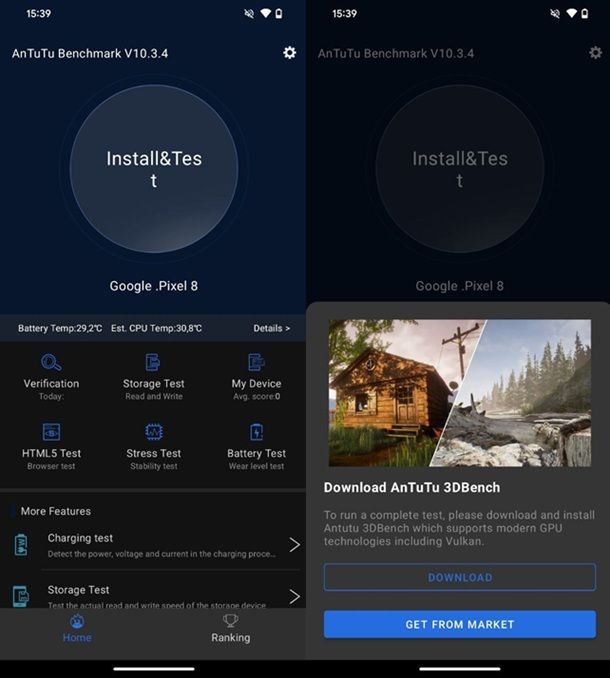
Una possibilità che potrebbe fare al caso tuo è relativa all’utilizzo di applicazioni di benchmark. Non solo, infatti, queste ti consentono di scaricare rapidamente la batteria del tuo dispositivo, ma ti consentono anche di comprenderne le prestazioni generali, dato che al termine del benchmark si ottengono dei punteggi che possono essere utilizzati per mettere lo smartphone a confronto con altri modelli disponibili sul mercato.
Certo, i risultati dei benchmark sintetici vanno sempre presi con le pinze, dato che è poi l’utilizzo del dispositivo all’atto pratico a fornire maggiori dettagli sulle effettive performance, ma si tratta comunque di un primo passo interessante per mettere alla prova il tuo nuovo dispositivo. A tal proposito, se disponi di uno smartphone Android, puoi utilizzare il ben noto AnTuTu Benchmark. Si tratta di una delle soluzioni di questo tipo più note e complete, anche se va installa da portali di terze parti, dunque è bene prestare attenzione alle fonti per via di questioni di sicurezza.
A tal proposito, una fonte generalmente ritenuta sicura dalla community Android è il sito Web APKMirror. Una volta raggiunto quest’ultimo e dopo aver gestito i cookie come meglio ritieni (per esempio, premendo sul pulsante ACCETTO), ti basterà selezionare la versione la versione più recente di AnTuTu Benchmark, tra quelle indicate nella relativa pagina. Dopodiché premi sul pulsante SCROLL TO AVAILABLE DOWNLOADS e seleziona il riquadro della versione di tuo interesse, premendo in seguito sulla voce DOWNLOAD APK. Così facendo, potrai poi procedere al download premendo sull’opzione Scarica comunque.
A questo punto, otterrai un file .apk, che puoi avviare e installare seguendo le indicazioni che compaiono schermo. In genere, una volta abilitata l’installazione da origini sconosciute, ti basta fare tap sul pulsante Installa per completare l’operazione. Per il resto, potrebbero comparire a schermo pop-up relativi a Google, che ti chiedono se vuoi proseguire nell’utilizzo dell’applicazione o meno (in passato, infatti, ci sono stati "disguidi" tra AnTuTu Benchmark e Google, ma in realtà l’app in questione viene scaricata in questo modo senza problemi ormai da anni, dunque la community la ritiene sicura).
Per proseguire, una volta avviata l’applicazione per la prima volta, premi in successione sui pulsanti Agree, Install&Test e GET FOR MARKET. Ora probabilmente l’app di mostrerà che l’app aggiuntiva 3DBench, necessaria per avviare il benchmark, non è disponibile sul marketplace del tuo dispositivo. Tornando, però, all’app AnTuTu Benchmark, noterai la comparsa di un nuovo pulsante DOWNLOAD: non ti resta che premere su quest’ultimo e attendere che l’applicazione completi tutte le operazioni del caso. Una volta che questo avverrà, potresti dunque dover premere sul tasto Impostazioni, spostando poi su ON la voce Consenti da questa origine. Infine, ti basterà fare tap sulla voce Installa per avere a disposizione il benchmark completo.
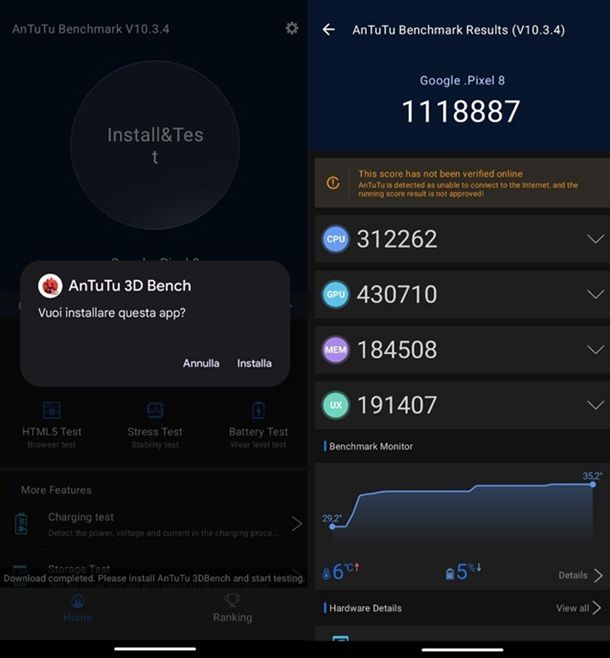
Perfetto, adesso verrà avviato in automatico il test generale di AnTuTu Benchmark, che spingerà al massimo il tuo dispositivo per farti comprendere cos’è in grado di fare (scaricando, ovviamente, al contempo la batteria in modo più rapido del solito). Vedrai dunque lo smartphone svolgere varie operazioni di prova in autonomia, dal mettere alla prova scene di gioco fino all’utilizzare un social network fittizio. Tranquillo: lo smartphone non sta realmente svolgendo delle operazioni di questo tipo, ma le sta solo simulando.
Al termine del test, in ogni caso, potrai approfondire il punteggio finale, potendo anche dare un’occhiata al posizionamento del tuo dispositivo nella "classifica generale" (potrebbe anche farti piacere effettuare delle ricerche specifiche su Google, così da ottenere indicazioni anche su come si comportano in questo test altri smartphone che avevi preso in considerazione). Fatto sta che al termine del test, oltre al fatto che il dispositivo potrebbe essersi un po’ surriscaldato (cosa che succede spesso in questi contesti e infatti potrebbe interessarti dare un’occhiata alla mia guida su come raffreddare un telefono), noterai che l’icona della batteria in alto a destra sarà scesa un po’.
Ci tengo a precisare che un benchmark è particolarmente "stressante" per uno smartphone, dunque non si tratta di un’operazione tipicamente associata al quotidiano. Tuttavia, si tratta indubbiamente di uno dei metodi più interessanti per spingere al massimo il proprio dispositivo. Pensa, infatti, che alcuni dispositivi Android meno potenti potrebbero non riuscire nemmeno a lanciare un benchmark avanzato come quello indicato in precedenza, dovendosi dunque accontentare del più leggero AnTuTu 3DBench Lite.
Fatto sta che sono tanti i benchmark disponibili, motivo per cui potrebbe farti piacere approfondire, per esempio, i miei tutorial relativi a come stressare la CPU e come vedere la temperatura del telefono.
Giocare tanto
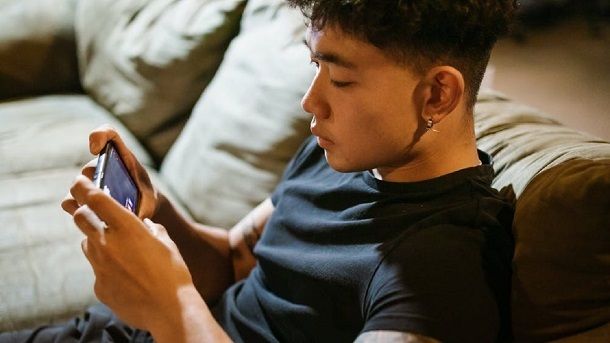
Anche se non hai acquistato uno smartphone da gaming, uno dei modi migliori per mettere il tuo dispositivo sotto stress (e scaricarne la batteria in modo da rapido) è giocare tanto. È risaputo, infatti, che sessioni di gioco prolungate possano mettere a dura prova gli smartphone, che esistono persino soluzioni di raffreddamento esterne per chi intende giocare diverse ore di fila.
Ecco allora che dedicarti un po’ ai videogiochi, in questo caso per "scopo scientifico", potrebbe farti piacere. Ovviamente, però, dovresti scegliere qualche titolo un po’ esoso di risorse, per esempio scegliendo tra i popolari Genshin Impact (scaricabile gratis, al netto della presenza di acquisti in-app, sia per dispositivi Android, dal Play Store o dagli store alternativi, che per gli iPhone, dall’App Store) e Diablo Immortal (anch’esso scaricabile gratis, sempre al netto degli acquisti in-app, sia per Android, dal Play Store o dagli store alternativi, che per gli iPhone, dall’App Store), per fare due esempi pratici. Potresti tuttavia dare un’occhiata alla mia guida ai migliori giochi gratuiti per smartphone, se intendi provarne altri.
Fatto sta che in questo modo potrai mettere alla prova le prestazioni del tuo dispositivo nel gaming, comprendendo anche in questo modo fino a dove può spingersi in termini di intrattenimento. Certo, come già indicato per i benchmark, sessioni di gioco prolungate potrebbero far surriscaldare il tuo dispositivo e l’autonomia residua potrebbe scendere particolarmente, ma è proprio questo il tuo scopo e non ci sono dunque problemi di sorta.
Guardare video
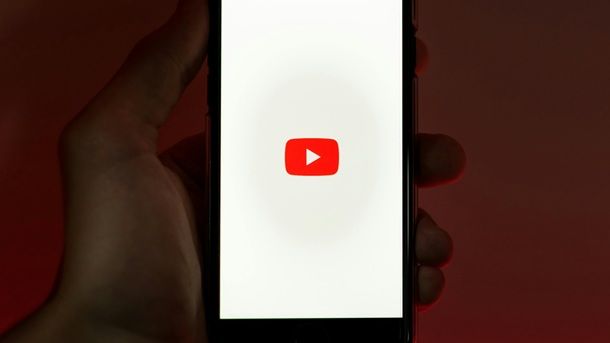
Un’altra attività che in genere consuma un bel po’ di batteria è relativa a un’altra sfera dell’intrattenimento: guardare video. Tra l’altro, se sei solito viaggiare spesso con i mezzi pubblici o stai per partire per una vacanza, puoi mettere alla prova questo scenario anche per comprendere fino a dove può spingersi il dispositivo prima di "abbandonarti". Così facendo, infatti, potresti riuscire a comprendere se è bene iniziare a pensare, per esempio, all’acquisto di una power bank esterna per incrementare l’autonomia o meno.
Ecco allora che potrebbe interessarti avviare, per esempio, l’applicazione di YouTube, spesso preinstallata su Android e comunque scaricabile gratis dall’App Store per iPhone, avviando poi la riproduzione, per esempio, del tuo video podcast preferito, dunque un contenuto di lunga durata. In alternativa, potresti anche pensare di riprodurre una playlist di video musicali da lasciare scorrere mentre fai altro, così da poter tenere d’occhio, dopo un po’ di ore, quanto si è scaricata la batteria. Ovviamente YouTube è solo un esempio: potresti pensar di utilizzare anche app di servizi di streaming come Netflix, Amazon Prime Video e Disney+, per fornirti altri nomi.
Per il resto, potrebbe farti piacere seguire quanto indicato nel mio tutorial su come vedere quali app scaricano di più la batteria, per comprendere l’effettivo impatto che questo tipo di operazione ha sull’autonomia del tuo dispositivo.
Aumentare la luminosità dello schermo

Più luminoso è lo schermo del tuo smartphone e maggiore sarà il consumo energetico dello stesso; ciò porterà inevitabilmente la batteria a scaricarsi (soprattutto se usi lo smartphone a lungo). Per aumentare la luminosità del display su Android, nonostante siano tanti i dispositivi diversi presenti in commercio, in genere basta richiamare il menu dell’area di notifica (dunque effettuando uno swipe dall’alto verso il basso) e trascinare verso destra l’indicatore sulla barra con l’icona del sole (accertati anche che la funzione di luminosità automatica non sia attiva e che, quindi, l’icona della "A" nel menu dell’area di notifica sia mostrata in grigio; se così non fosse fai tap su di essa o recati nelle Impostazioni per disattivare quell’opzione).
Se utilizzi un iPhone, invece, apri il menu del Centro di Controllo (dunque facendo uno swipe dal basso verso l’alto) e sposta verso l’alto l’indicatore posto sulla barra con l’icona del sole Per effettuare questa procedura puoi anche utilizzare le Impostazioni di iOS. Apri, quindi, queste ultime accertandoti prima che la luminosità automatica non sia attiva, andando su Accessibilità > Schermo e dimensioni testo e disattivando, se necessario, l’interruttore relativo alla voce Luminosità automatica. Fatto ciò, vai su Impostazioni > Schermo e luminosità e muovi verso destra l’indicatore sotto la voce Luminosità. Per altri dettagli su queste procedure consulta il mio tutorial generale su come aumentare la luminosità del telefono.
Attivare tutte le connettività

Il tuo smartphone è dotato di numerosi tipi di connettività (rete dati, Wi-Fi, Bluetooth e così via). Attivare contemporaneamente queste connessioni consumerà molto più rapidamente del normale la batteria del tuo dispositivo (in modo particolare se ti trovi in una zona con scarsa copertura di rete dati; in questo caso il telefono sarà costretto a una continua ricerca di antenne alle quali collegarsi, un "lavoro extra" dispendioso in termini di consumi).
Per incrementare il consumo di batteria puoi effettuare molti download in contemporanea o trasferimenti di file (occhio però al consumo del traffico dati). In ogni caso, ti elenco qui di seguito i principali tipi di connettività e come attivarli su Android e iOS.
- Rete dati: su Android richiama il menu dell’area di notifica e fai tap sull’icona Dati (quella con le frecce), oppure vai su Impostazioni > Schede SIM e reti mobili e attiva l’interruttore relativo alla voce Dati mobili. Su iPhone, richiama il Centro di controllo e fai tap sull’icona del segnale. In alternativa, vai su Impostazioni > Cellulare e premi sull’interruttore posto accanto alla voce Dati cellulare.
- Hotspot: attiva la rete dati come ti ho indicato sopra, dopodiché su Android apri il menu dell’area di notifica e fai tap sull’icona Hotspot (quella con le onde concentriche e una linea di lato), oppure vai su Impostazioni > Hotspot personale e premi sull’interruttore posto accanto alla dicitura Hotspot Wi-Fi personale per attivarlo. Su iPhone vai su Impostazioni > Cellulare > Hotspot personale e sposta su ON la levetta dell’interruttore relativa alla voce Consenti agli altri di accedere.
- Wi-Fi: su Android apri il menu dell’area di notifica e fai tap sull’icona Wi-Fi (quella con le onde concentriche), se il tuo telefono non si connette automaticamente a un modem a cui ti sei già connesso in precedenza, vai su Impostazioni > Wi-Fi e premi sull’interruttore situato accanto alla voce Wi-Fi per attivarlo. Scegli, quindi, una delle reti mostrate in basso e fai tap su quella a cui vuoi connetterti inserendo, infine, la password di accesso. Su iPhone, richiama il Centro di controllo e fai tap sull’icona delle onde concentriche, oppure, vai su Impostazioni > Wi-Fi e premi sull’interruttore situato accanto alla voce Wi-Fi per spostarne la levetta su ON. Infine, fai tap sul nome di una delle reti che ti vengono mostrate in basso e inserisci la relativa password d’accesso.
- Bluetooth: su Android apri il menu dell’area di notifica e fai tap sull’icona Bluetooth (quella con i due triangoli posti in verticale), oppure vai su Impostazioni > Bluetooth e fai tap sull’interruttore situato accanto alla dicitura Bluetooth per attivarlo, dopodiché scegli un dispositivo dall’elenco premendo sul suo nome (il dispositivo dovrà essere rilevabile affinché la connessione avvenga). Su iPhone richiama il Centro di controllo e premi sull’icona con i triangoli posti in verticale l’uno sull’altro. In alternativa vai su Impostazioni > Bluetooth e premi sull’interruttore della voce Bluetooth per attivarlo. In seguito, per collegare un dispositivo, scegline uno dall’elenco e premi sul suo nome.
Nonostante le voci indicate possano variare anche a seconda della versione del sistema operativo in uso sul tuo dispositivo, non dovresti riscontrare troppi problemi nello svolgere queste operazioni.
Altre operazioni per scaricare velocemente la batteria del telefono

Adesso che sei a conoscenza delle principali operazioni utili a testare il proprio smartphone e scaricarne la batteria, è arrivato il momento di riassumere rapidamente anche altre possibilità rapide che possono farti raggiungere il tuo intento. Ne elenco alcune di seguito.
- Torcia: attivare la torcia, oltre che consentirti di vedere meglio negli ambienti scarsamente illuminati, può farti scaricare più rapidamente la batteria del tuo dispositivo.
- Vibrazione: l’attivazione della vibrazione del tuo smartphone incide sull’autonomia dello stesso. Puoi provare ad attivare questa funzione anche per comprendere se può fare al caso tuo o meno nel quotidiano.
- Sfondi animati: su Android e iPhone puoi utilizzare immagini animate, GIF e perfino video come sfondo del tuo smartphone. Si tratta di una soluzione sicuramente dispendiosa in termini energetici e, quindi, può fare al caso tuo.
- Disattivare il risparmio energetico: per sfruttare al meglio le prestazioni offerte dal tuo dispositivo (e conseguentemente farne scaricare la batteria in modo più rapido), potresti pensare di disattivare tutte le opzioni di risparmio energetico eventualmente impostate.
- Disattivare la modalità scura: un’altra opzione che puoi provare a disattivare è relativa alla modalità scura. Al netto della funzione estetica della stessa, infatti, questa è pensata anche per far risparmiare energia ai dispositivi con schermi OLED. Va da sé che disattivandola lo smartphone consumerà di più.
- Modalità gaming estreme: alcuni dispositivi integrano dei preset pensati per spingere al massimo le prestazioni nelle sessioni di gioco. Se il tuo dispositivo integra una funzione di questo tipo, puoi scegliere il preset più elevato, ovvero quello "estremo", per far scaricare il più rapidamente possibile la batteria (sempre prestando attenzione alla questione surriscaldamento).
Le operazioni utili a testare il tuo smartphone in termini di autonomia, insomma, non mancano di certo, grazie anche all’ampio numero di funzioni integrate nei moderni dispositivi mobili.
Come scaricare la batteria dell’iPhone

Come dici? Quello a tua disposizione è un iPhone? Se le cose stanno così, lasciami darti qualche indicazione ulteriore sul da farsi (oltre alle indicazioni di base già illustrate nei capitoli precedenti).
Se è questo il tuo caso, infatti, potrebbe interessarti sapere che, a proposito di benchmark, tra le app più note ci sono Geekbench e 3DMark Sling Shot Benchmark: nonostante non siano complete come AnTuTu Benchmark, potresti comunque reputarle una buona occasione anche per comprendere le prestazioni del tuo fidato iPhone. Per il resto, le indicazioni fornite in precedenza dovrebbero tornarti utili anche in questo contesto.

Autore
Salvatore Aranzulla
Salvatore Aranzulla è il blogger e divulgatore informatico più letto in Italia. Noto per aver scoperto delle vulnerabilità nei siti di Google e Microsoft. Collabora con riviste di informatica e ha curato la rubrica tecnologica del quotidiano Il Messaggero. È il fondatore di Aranzulla.it, uno dei trenta siti più visitati d'Italia, nel quale risponde con semplicità a migliaia di dubbi di tipo informatico. Ha pubblicato per Mondadori e Mondadori Informatica.






